Microsoft To Do アプリが同期されませんか? この問題にはいくつかの原因が考えられます。アプリのバージョンが古い、アプリのバグや不具合が発生している、認証の問題がある、などが考えられます。
いずれにしても、Microsoft To Do の同期の問題が生産性を低下させることは避けたいものです。解決方法をご紹介します。
1. Microsoft To Do サーバーのステータスを確認する
アプリに問題がなくても、Microsoft がサーバーのメンテナンスやトラブルシューティングを行っている可能性があります。そのため、Microsoft To Do が同期されないのです。
サーバーのステータスは、Microsoft サービスのステータス Web ページで確認できます。Microsoft To Do に問題がある場合は、Microsoft が修正するまで待つ必要があります。
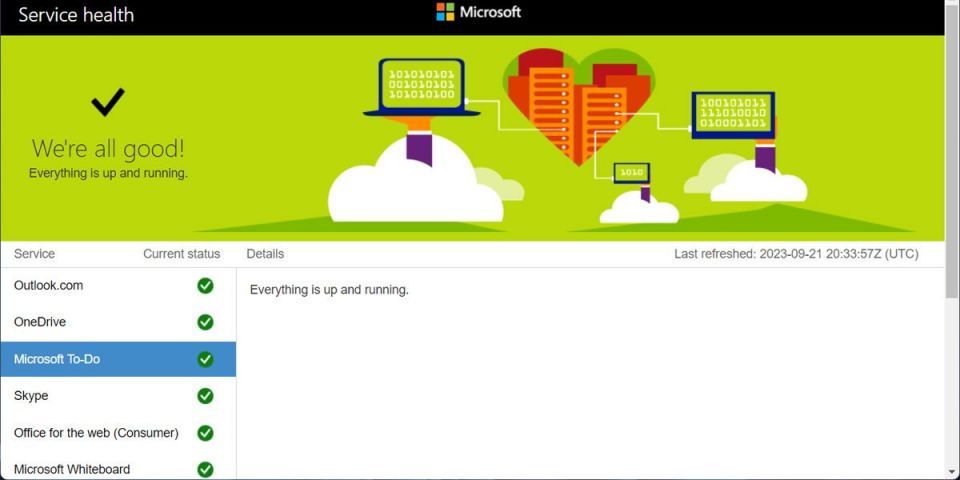
また、Windows コンピュータのインターネット接続を確認してください。接続が不安定だと、Microsoft To Do の同期が停止します。
2. アプリを再起動する
問題のあるアプリを扱うときは、まず最初に再起動してみましょう。問題は一時的な不具合や、Microsoft To Do の同期を停止するプロセスが機能していないことが原因かもしれません。
Microsoft To Do を閉じて、Ctrl + Shift + Escを押してタスク マネージャーを起動します。そこで、アプリを右クリックしてタスクの終了を選択します。こうすることで、バックグラウンド プロセスの実行を停止し、アプリを再起動したときに新しい状態から始めることができます。
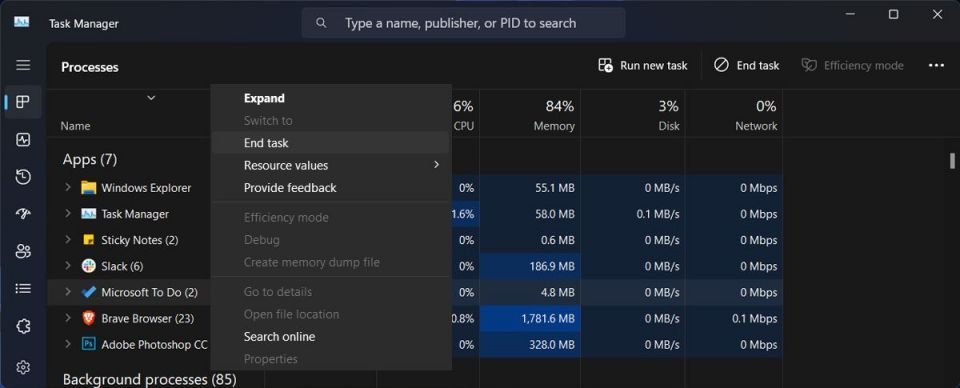
3. Microsoft To Do を更新する
アプリを再起動しても同期の問題が解決しない場合は、使用可能な最新バージョンを実行しているかどうかを確認する必要があります。Microsoft To Do が自動的に更新されない場合は、手動でアプリを更新することができます。
Windows コンピュータで、Microsoft Store を開き、Microsoft To Do の更新プログラムがあるかどうかを確認します。更新プログラムの取得ボタンをクリックして、アプリの保留中の更新プログラムをすべてダウンロードしてインストールすることもできます。
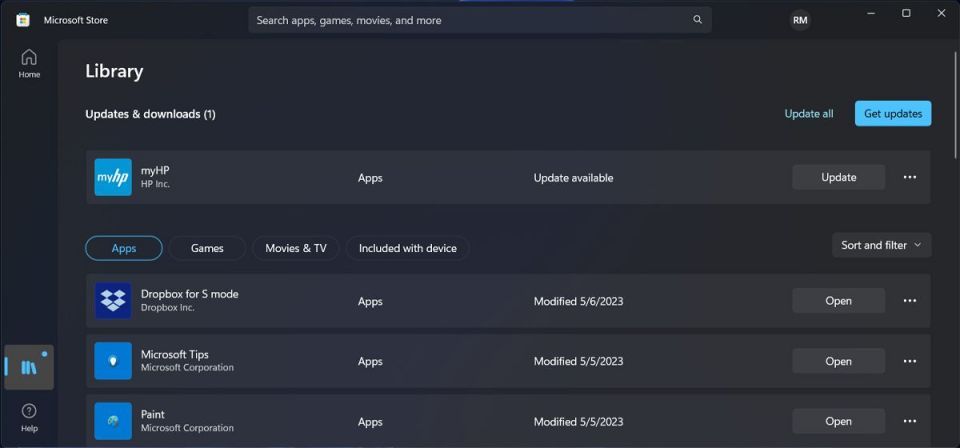
モバイル版の Microsoft To Do の場合は、Google Play ストアまたは Apple ストアからアプリを更新することができます。更新プログラムがある場合は、アプリの横に更新ボタンが表示されます。
4. Microsoft To Do からログアウトしてログインし直す
アカウントの認証に問題があると、Microsoft To Do が同期されないことがあります。これを解決するには、プロフィール アイコンをクリックしてアカウントの管理に進みます。次に、サインアウトをクリックします。

サインインし直して、問題が解決したかどうかを確認します。
5. アプリをバックグラウンドで実行させる
Windows では、アプリのウィンドウをアクティブにしていなくても、アプリのプロセスを実行し続けることができます。これらのバックグラウンド アプリは、通知を受けたり、データを同期したり、自動更新したりすることができます。Windows 11 でアプリの設定を変更してバックグラウンドでの実行を停止した場合、Microsoft To Do はアクティブに使用していない限り同期されません。
バックグラウンドで実行できるようにするには、次の手順に従います。
- Windows キー + Iを押して Windows の設定に移動します。
- アプリ > インストールされているアプリに進みます。
- Microsoft To Doを見つけて、その横にある三点アイコンをクリックします。
- 詳細オプションを選択します。
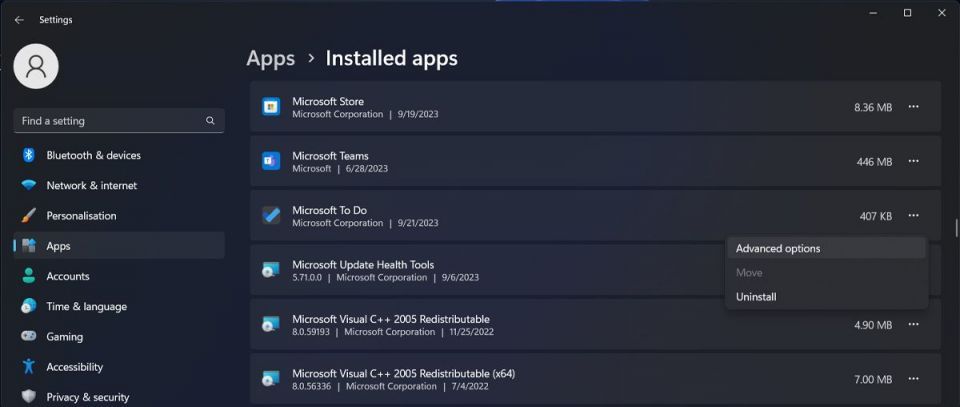
- このアプリをバックグラウンドで実行させるメニューを展開します。
- 常にを選択します。

6. Microsoft To Do を修復する
Microsoft To Do の同期が停止した理由がまだわからない場合は、Windows に問題を解決してもらいましょう。スタート メニューの検索バーでMicrosoft To Doを検索し、アプリの設定をクリックします。次に、下にスクロールして修復ボタンをクリックします。プロセスが完了するまで待って、Microsoft To Do を起動します。
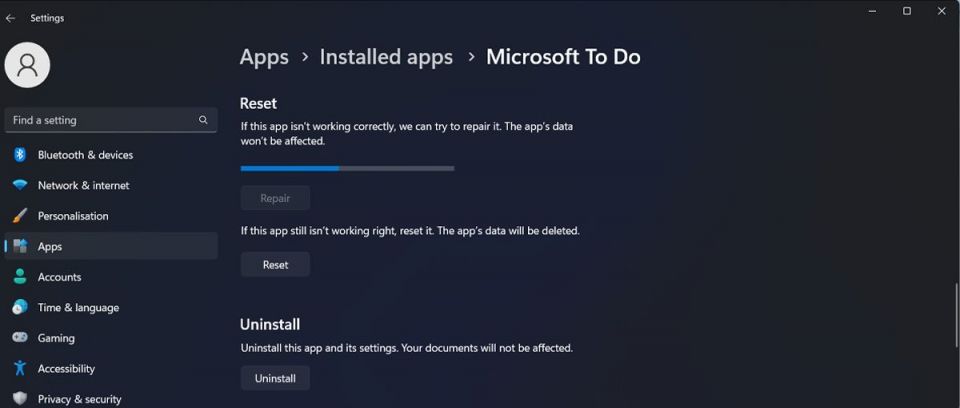
それでも同期の問題が発生する場合は、上記の手順に従って、アプリの設定メニューでリセットをクリックします。Microsoft To Do はデフォルト設定に戻り、すべてのアプリ データが削除されます。これにより、アプリの動作を妨げる不適切な設定が修正されます。
Microsoft To Do の同期を再開する
Microsoft To Do が同期しなくなることは、特に同僚とタスクを共有したり、割り当てたりしている場合は大きな問題となる可能性があります。幸いなことに、すぐに修正して、日々のタスクを追跡することができます。
コメントする